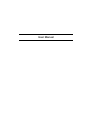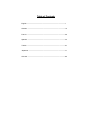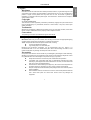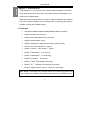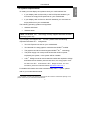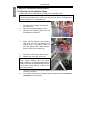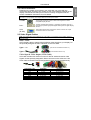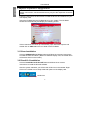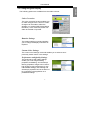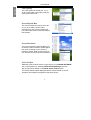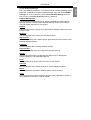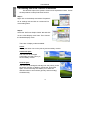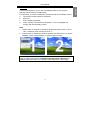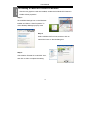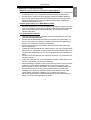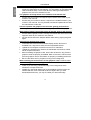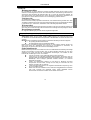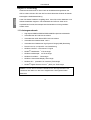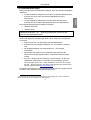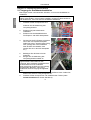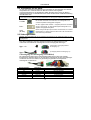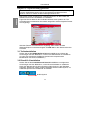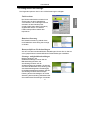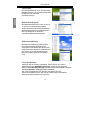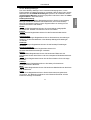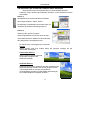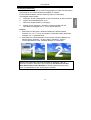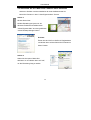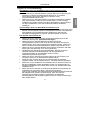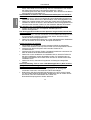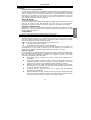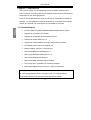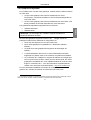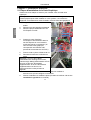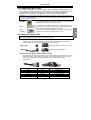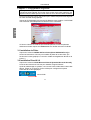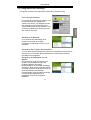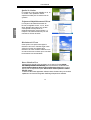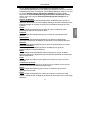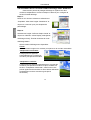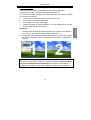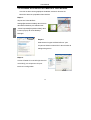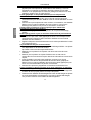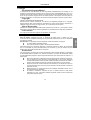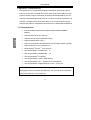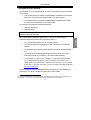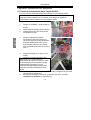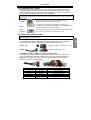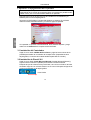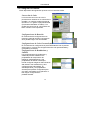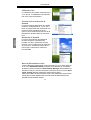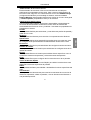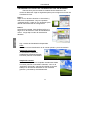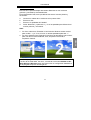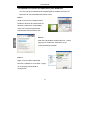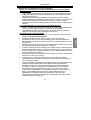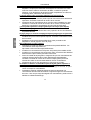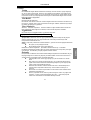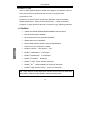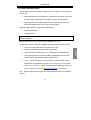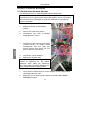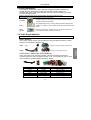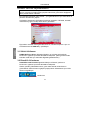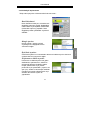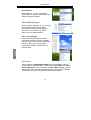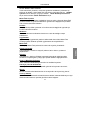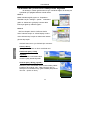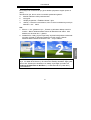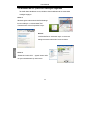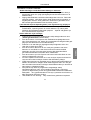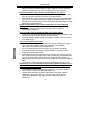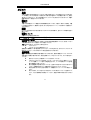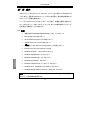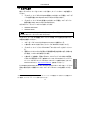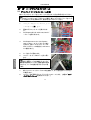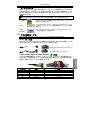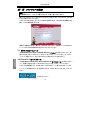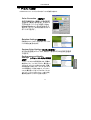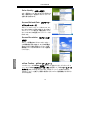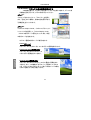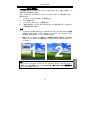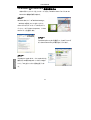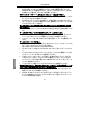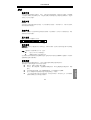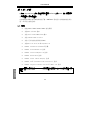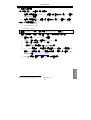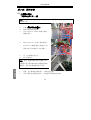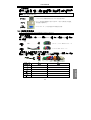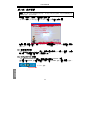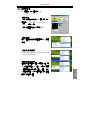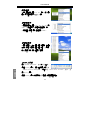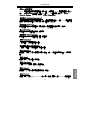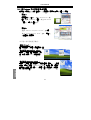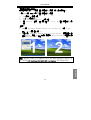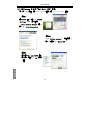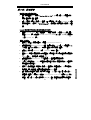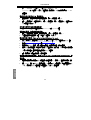Nvidia GeForce Series Kullanım kılavuzu
- Kategori
- Grafik kartları
- Tip
- Kullanım kılavuzu
Sayfa yükleniyor ...
Sayfa yükleniyor ...
Sayfa yükleniyor ...
Sayfa yükleniyor ...
Sayfa yükleniyor ...
Sayfa yükleniyor ...
Sayfa yükleniyor ...
Sayfa yükleniyor ...
Sayfa yükleniyor ...
Sayfa yükleniyor ...
Sayfa yükleniyor ...
Sayfa yükleniyor ...
Sayfa yükleniyor ...
Sayfa yükleniyor ...
Sayfa yükleniyor ...
Sayfa yükleniyor ...
Sayfa yükleniyor ...
Sayfa yükleniyor ...
Sayfa yükleniyor ...
Sayfa yükleniyor ...
Sayfa yükleniyor ...
Sayfa yükleniyor ...
Sayfa yükleniyor ...
Sayfa yükleniyor ...
Sayfa yükleniyor ...
Sayfa yükleniyor ...
Sayfa yükleniyor ...
Sayfa yükleniyor ...
Sayfa yükleniyor ...
Sayfa yükleniyor ...
Sayfa yükleniyor ...
Sayfa yükleniyor ...
Sayfa yükleniyor ...
Sayfa yükleniyor ...
Sayfa yükleniyor ...
Sayfa yükleniyor ...
Sayfa yükleniyor ...
Sayfa yükleniyor ...
Sayfa yükleniyor ...
Sayfa yükleniyor ...
Sayfa yükleniyor ...
Sayfa yükleniyor ...
Sayfa yükleniyor ...
Sayfa yükleniyor ...
Sayfa yükleniyor ...
Sayfa yükleniyor ...
Sayfa yükleniyor ...
Sayfa yükleniyor ...
Sayfa yükleniyor ...
Sayfa yükleniyor ...
Sayfa yükleniyor ...
Sayfa yükleniyor ...
Sayfa yükleniyor ...
Sayfa yükleniyor ...
Sayfa yükleniyor ...
Sayfa yükleniyor ...
Sayfa yükleniyor ...
Sayfa yükleniyor ...

User Manual
57
Önsöz
Tekzip
Bu dokümandaki bilgiler dikkatli olarak kontrol edilmiştir; bununla beraber, içeriğin doğruluğu
için hiç bir garanti verilmemiştir. Kullanımı veya patentlerin ihlal edilmesi veya kullanımından
dolayı üçüncü tarafların hakları için hiç bir sorumluluk varsayılmamıştır. Patent hakları altında
hiç bir lisans ima ile veya başka şekilde verilmemiştir. Bu dokümandaki bilgiler daha önceden
haber verilmeksizin değiştirilebilir.
Telif Hakkı
BÜTÜN HAKLARI SAKLIDIR
Bu doküman, telif hakları ile korunan müseccel bilgileri ihtiva eder. Bu kullanım el kitabının hiç
bir kısmının, önceden alınmış yazılı izin olmadan herhangi bir mekanik, elektronik veya başka
bir şekilde röprodüksiyonu yapılamaz.
Ticari Markalar
Windows, Microsoft Corporation firmasının ABD’de ve diğer ülkelerde lisans altında olan
ticari markalarıdır. Bütün diğer ticari markalar, bunların kendi sahiplerinin mülküdür.
Uygulamalar
Bu el kitabı boyunca aşağıda belirtilen uygulamalar takip edilir :
Not : Bu anlamda verilen metin bir notu belirtir..
Çalışma ortamınızı hazırlayın
Çalışma Alanı : Bozulmaz, temiz ve uygun ışıklandırma koşularına sahip olan bir çalışma
ortamınız olduğundan emin olun. Kaybolmalarından sakınmak için kulanılmayan ufak
komponentleri mahfazalarda tutun.
Aletler : Takip eden prosedürler muhtelif el aletlerini gerektirir ve bunlara aşağıda belirtilenler
dahildir :
Bir çapraz yuvalı (Phillips) tornavida
Bir topraklama bandı veya bir anti-statik ped
Elektriksel ve mekanik bağlantılar parmaklar kullanılarak devre dışı bırakılabilir.
Konektörlerin bağlantıları kesilirken iğne-uçlu kıskaç kullanmamanız tavsiye edilir çünkü iğne
uçlu kıskaçlar konektörlerin yumuşak parçalarına hasar verebilir.
Önlemler
Komponentler ve elektronik devre kartları statik elektriğin boşalması ile hasarlanabilir. Bir güç
kaynağına bağlı olan bir sistem ile çalışmak çok tehlikeli olabilir. Ürüne hasar vermemek ve
yaralanmamanız için aşağıda verilen yönergeleri takip edin.
Operasyondan evvel unitenin güç kaynağı çıkışı ile olan irtibatını her zaman
kesin.
Eğer mevcut ise, topraklı bir bilek bandı takın. Veya, alternatif olarak ünitenin
çıplak metal kasasına dokunarak statik elektriği boşaltın veya bir diğer topraklı
cihazın çıplak metal gövdesine dokunun.
Elektronik devre kartlarını sadece kenarlarından tutun. Gerekmedikçe kartın
üzerinde olan komponentlere dokunmayın. Devre kartlarını bükmeyin ve
germeyin.
Kurulumdan evvel bütün komponentleri ürün ile beraber verilen statik-korumalı
paketlerinde muhafaza edin.
Kurulum yapıldıktan sonra, kasanın içinde herhangi bir vidanın veya diğer ufak
parçaların kasanın içinde kalmadığından emin olun. Ufak metal parçalar
cihaza zarar verebilecek kısa devrelere sebebiyet verebilir.
TURKCE

User Manual
58
Bölüm 1: Giriş
GeForce Serisi grafik hızlandırıcı kartları satın aldığının için tebrikler. GeForce
serisi GPU ile bu ürün günümüzde mevcut olan en iyi görüntü kartı
performansını verir.
Donanımın ve yazılım kartının kurulumunu yapmadan evvel bu el kitabını
dikkatli olarak okuyun. GeForce Serisi görüntü kartı, hassas bir teknoloji
parçasıdır ve doğru olarak ele alınmalı ve kurulumu uygun şekilde yapılmalıdır.
1.1 Özellikler
• Yüksek-Hız GDDR1/GDDR2/GDDR3/GDDR4 Hafıza Arayüzü
• DVI-I/D-Alt Konektörü destekler
• AV/S-Video/HDTV/VIVO konektörü destekler
• Shader Mode 3.0/4.0 destekler
• Kayan noktalı Yüksek dinamik- Aralığı (HDR) destekler
• DirectX 9.0c/10 ve OpenGL 2.0 destek
• NVIDIA
®
CineFX 4.0/Lumenex Caz
• NVIDIA
®
UltraShadow
II Teknolojisi
• NVIDIA
®
Intellisample
4.0 Teknolojisi
• NVIDIA
®
PureVideo
Teknolojisi
• NVIDIA
®
nView
®
Çoklu-Görüntü Teknolojisi
• NVIDIA
®
SLI
(Skala edilebilir Link Arayüzü) Teknolojisi
• NVIDIA
®
Dijital Titreşim Kontrol
(DVC) 3.0 Teknolojisi.
Not : Satın aldığınız modele dayanarak, elinizde bulunan GeForce Grafik Kartı
farklı olabilir. Yukarıda verilen özellikler sadece referans içindir.
ENGLISH
TURKCE

User Manual
59
1.2 Sistem Gereksinimleri
Yeni Görüntü kartınızın kurulumunu yapmanız için, ilk olarak kart arayüzünü
kontrol edin.
• Eğer görüntü kartınız PCI-Express standardına tam olarak uyumlu ise,
ana devra kartınızda boş bir PCI-Express yuvanız olması gerekir.
• Eğer görüntü kartınız AGP standardına tam olarak uyumlu ise, ana
devra kartınızda boş bir AGP yuvanız olması gerekir.
Aşağıda verilen operasyon sistemleri desteklenirler :
• Windows XP/Vista**
• Windows 2000
**Not : NVIDIA
®
SLI
teknolojisi halen sadece Windows XP/Vista operasyon
sitemini destekler.
Eğer görüntü kartınız SLI
fonksiyonunu destekler ise, SLI
konfigürasyonundan evvel lütfen aşağıda verilen gereksinimleri kontrol edin.
• Ana devre kartınızdaki iki PCI-Express x16 yuvası.
• NVIDIA
®
sertifikalı iki özdeş SLI-hazır grafik kartı.
• Grafik Kart Sürücüsü NVIDIA
®
SLI
teknolojisi’nı desteklemelidir.
• Güç kaynağı ünitesi en azından sistemin gerektirdiği minimum gücü
temin etmelidir. Aksi takdirde sistem dengesiz olur.
• A SLI
Köprü Konektörü ve bir retansiyon (=tutma) braketi iki kartı
köprülemek ve bağlamak için gerekir.
(En son sürücü ile, SLI-hazır grafik
kartları,
SLI
kipini SLI
Köprü Konektörü olmadan kulllanabilir. Daha fazla
bilgi için, NVIDIA web sitesi olan http://www.nvidia.com ’u ziyaret edin)
SLI
sisteminin donanım kuruluşu için lütfen ana devre kartınızın el kitabına
bakınız.
TURKCE

User Manual
60
Bölüm 2: Donanım Kurulumu
2.1 Görüntü Kartı Kurulum Adımları
Yeni Görüntü Kartınız için lütfen aşağıdaki adımları takip ediniz.
Not: Eğer ana devre kartınızın kart-üstü VGA fonksiyonu var ise veya
sisteminize kurulumu yapılmış olan başka VGA aygıtları var ise, yeni görüntü
kartınızın kurulumunu yapmadan evvel bunları çıkartmanız veya geçersiz
kılmanız gerekebilir.
1. Bilgisayarı kapatın ve üst kapağını
çıkartın.
2. Mevcut olan grafik kartı çıkartın.
3. PCI-Express veya AGP yuvasından
boşluk plakasını çıkartın.
4. PCI-Express 16X arayüzü PCI-Express
yuvasına bastırın ve düzgün olarak
oturduğundan emin olun. (eğer yeni
görüntü kartınız AGP arayüz ise, onu
AGP yuvasına sıkıca bastırın.)
5. Vida ile kartı yerine sabitleyin.
6. Bilgisayarın kapağını takın.
Not: Eğer bir veya iki yedek güç tedariki
kablosu ile sağlanmış ise, güç tedarik
kablolarını karta yedek güç sağlamaya
takın. Eğer yedek güç tedarik edilmemiş ise,
kartın performansında bir düşüş olabilir.
7. Yeni kurulumu yapılan karta bir monitör bağlayın ve onun doğru olarak
yapılandığından emin olun.
8. Bilgisayarı açın ve sürücüyü takın (lütfen bu el kitabındaki Yazılım
Kurulumu’na bakın).
TURKCE

User Manual
61
2.2 Kart Konektörleri
Satın aldığınız modele bağlı olarak, VGA kartınız aşağıda belirtilen konektörler ile
gelebilir. Monitörü görüntü kartının takip eden çıkışlarından birine bağlayın ve
monitörünüzün doğru olarak yapılandığından emin olun. Daha fazla detay için monitör
kurulum talimatlarına bakın.
Not: Her grafik karta entegre olan belirli özelliklere dayanarak, grafik kartınızdaki
S-Video/HDTV/VIVO konektör aşağıdaki resimden farklı olabilir.
S-Video
S-Video konektörü, S-Video uyumlu olan görünti cihazlarına video
sinyalleri göndermek için kullanılır.
DVI-I
DVI-I (Digital Video Arayüz – Entegre edilmiş) konektör, dijital görüntü
cihazları için yüksek hız video sinyalleri temin etmek için DVI-teknolojisi
kullanır.
VGA
(D-Alt)
Bu analog VGA (D-Alt) konektör CRT’nin 15 ayaklı konektörü ile ve
LCD monitör ile bağlantı yapmak için kullanılır.
2.3 Video Sinyal Kabloları
Not: Aşağıdaki resim sadece referans içindir. Paketinizdeki kablo resimden farklı olabilir.
HDTV Kablosu
HDTV Kablo, Yüksek Tanımlı video sinyallerinin VGA Kartındaki özel tasarımlı S-Video
konektörü ile görüntünüze iletimini yapar.
Tip 1 (AV-Çıkış /S-Çıkış veHDTV AV-Çıkış x 3)
Tip 2
(S-Çıkış ve HDTV AV-Çıkış x 3)
Video Giriş ve Video Çıkış (VIVO Kablosu)
Video giriş fonksiyonu ile VGA kart modülleri, VGA kartı üzerindeki özel tasarımlı
S-Video konektörü ile video sinyallerini gönderir ve alır. VIVO Kablosunu giren ve çıkan
video sinyallerinin transferini birlikte yapmak için kullanın.
Konektör Rengi Tanımlama Fonksiyon
Yeşil Y ÇIKIŞ HDTV AV-Çıkış
Kırmızı Pr ÇIKIŞ HDTV AV-Çıkış
Mavi Pb/COMP ÇIKIŞ HDTV AV-Çıkış / Video-Çıkış (AV)
Oranj COMP GİRİŞ Video-GirişAV)
Siyah S-VID ÇIKIŞ S-Video Çıkış
Beyaz S-VID GİRİŞ S-Video Giriş
TURKCE

User Manual
62
Bölüm3: Yazılım Yapılandırması
Not: Bu el kitabındaki ekran görüntüleri sadece referans içindir. Görüntü
kartının versiyonuna bağlı olarak gerçekte olan ekran görünümleri değişebilir
fakat yanıtları benzer olmalıdır.
Bu bölümdeki talimatları takip ederek yeni görüntü kartınız için sürücülerin ve
yazılımın kurulumunu yapınız.
CD-ROM’u sisteminizin CD-ROM sürücüsüne yerleştirin. CD-ROM, otomatik
olarak devreye girer ve takip eden ekranı görüntüler :
Eğer ekran otomatik olarak görüntülenmez ise, Windows Explorer’ı açın ve
CD-ROM kısmında VGA.exe’yı çift klikleyin.
3.1 Sürücü Kullanımı
NVIDIA GeForce Driver düğmesini klikleyin ve VGA kart sürücüsünün
kurulumunu yapmak için ekran talimatlarını takip edin. (farklı görüntü karları
bazında model adı aynı zamanda düğmede gösterilecektir.)
3.2 DirectX 9.0 Kurulumu
Install Microsoft DirectX düğmesini klikleyin ve DirectX yazılımının
kurulumunu yapmak için ekran talimatlarını takip edin.
Sistem yeniden yüklendikten sonra, görev sekmesinde nVidia ikonunu
göreceksiniz. Görüntü kartının gelişmiş opsiyonlarını düzenlemek için nVidia
ikonunu sağ klikleyin.
Nvidia Icon
TURKCE

User Manual
63
3.3 Görüntüyü Yapılandırma
Takip eden opsiyonlar nVidia kontrolleri’nde mevcuttur :
Renk Düzeltmesi
Renk düzeltme fonksiyonu, ekranda renk
değişikliği yapmanızı sağlar. Değişiklikler
masa üstüne veya kaplama olarak /VMR
(Video Miks Yapıcısı) yapılabilir. Renk
değişiklik profilleri yaratılabilir veya dahil
edilebilir.
Döngü Ayarları
Döngü Ayarları, istenen görüntü
oryantasyonuna değişiklik komutu
verilmesini sağlar.
Özel Renk Ayarları
Özel Renk Ayarları’nun kumandaları daha evvel saklanmış olan özel renk
ayarlarından birini seçmenizi sağlar.
Performans ve Kalite Ayarları
Performans ve Kalite Ayarları imaj işlem
özelliklerinin ayarlanmasını, antializ ve
anisotropik filtreleme özellikleri sağlar.
İmajlar yüksek kalite veya yüksek
performans için ayarlanabilir. (veya iki ara
ayar için). Antializ ve anisotropik özellikler
uygulama ile kontrol edilmek üzere veya
önceden tanımlanan ayarlar ile
yapılabilirler.
TURKCE

User Manual
64
Renk Kalitesi
Renk Kalitesi 8, 16, veya 32-bit olarak
ayarlanabilir. En yüksek renk kalitesi çoğu
sistem kaynaklarını kullanır.
Ekran Yenileme Değeri
Ekran yenileme değeri 60, 72, 75, 80, veya
85Hz olarak ayarlanabilir. Bu değeri
monitörünüzün ilgili yenileme değerine
ayarlayın. LCD monitörler için tavsiye
edilen yenileme değeri 60Hz’dir.
Ekran Çözünürlüğü
Ekran Çözünürlüğü opsiyonları, ekran
çözünürlüğü ayarlarını yapmanızı sağlar.
Lütfen bu ayarı monitörünüzün çözünürlük
ayarlarına göre yapın. Tavsiye edilen
çözünürlük için lütfen monitörünüzün el
kitabına bakın.
nView Aleti
Sistem tablosunda NVIDIA SETTINGS kısmına sağ klikleme yaparak
nView Aletleri’ni aktif hale getirin. Sistem tablosundaki NGS ikonu nView
Desktop Manager’i pop-up menüden ve Show nView Toolbar opsiyonu
klikleyerek seçer. nView Aleti görüntülenecektir. nView Aletini kullanarak
sık kullanılan yönetim fonksiyonlarına çabuk erişim sağlanır.
TURKCE

User Manual
65
nView Masa Üstü Yöneticisi
nView masa üstü yöneticisi, masa üstü gösterimi özelliklerini yönetmek için
kullanışlı bir aletttir. nView Masa Üstü Yöneticisini görüntülemek için NVIDIA
ayarları ikonunu klikleyin, pop-up menüden nView Desktop Yöneticisini
seçin vealt menüden nView Özelliklerini seçin.
Masa Üstü Yönetimi
nView Masa Üstü Yönetim özelliklerini devreye sokup çıkarmak, Masa Üstü
Yönetim wizardı ve görüntü özelliklerinin görünümünü değiştirmek için Masa
Üstü Yönetim sekmesini kullanın.
Profiller
Farklı görüntü profilleri yaratmak ve bunlar arasında değişimler yapmak için
Profiller sekmesini kullanın.
Windows
Windows sekmesini kullanarak windows’un nasıl davrandığını tespit
edebilirsiniz.
Uygulamalar
Applications (=Uygulamalar) sekmesi kullanılarak özel nView Masa Üstü
Yönetim ayarları kullanan spesifik uygulamaları tanımlayabilirsiniz
Masa Üstü
Desktops (=Masa Üstü) sekmesi ile masa üstü ayarları yönetilebilir.
Kullanıcı Arayüzü
User Interface (= Kullanıcı Arayüzü) sekmesi ile bu kısmın yönetimini
yapabilirsiniz.
Effektler
User Effects (= Kullanıcı Efektleri) sekmesi kullanılarak şeffaf wimdows
sürükleme ve şeffaf görev çubuğu gibi spesifik efektleri sağlayabilirsiniz.
Zoom (= Büyütüp Küçültme)
Zoom sekmesini kullanarak görüntünün bu özellikleri ayarlanır.
Hot Keys (= Sıcak Anahtarlar)
Hot Keys sekmesini kullanarak spesifik görüntü fonksiyonları tanımlanır.
Mouse
Mouse sekmesi kullanılarak Mouse’un fonskiyonları devreye alınıp çıkarılır.
Tools (= Aletler)
Tools sekmesi kulllanılarak anahtar düzeltme aletleri, ekranda kalibrasyon veya
Windows elementlerinin spesifik görünüme iletimi sağlanır.
TURKCE

User Manual
66
3.4 Windows’da Çift Görünüm Fonksiyonunu Sağlamak
Bu fonksiyon, sistem görünümünü iki ayrı monitörde sağlar. Bu fonksiyonu
ayarlamak için aşağıda belirtilen adımlar izlenir.
Adım 1:
Masa üstünde sağ klik yapılır ve “Properties =
Özellikler” seçilir. “settings = ayarlar” sekmesine
gidilir ve “Advanced = gelişmiş” kısmına daha
fazla ayar öğesi için klikleme yapılır.
Adım 2:
“GeForce Graphic Serial = GeForce Grafik
Serisi” sekmesi seçilir ve “nView Display mode =
nView Görüntü Kipi” seçilir ve daha sonra istenen
görüntü kipi seçilir.
Görüntü Kartınızın 4 ayrı Görüntü Kipi mevcuttur :
Clone (= Klon):
Aynı görünümü birinci ve ikinci monitörde verir.
Horizontal span (= Yatay
Yayılma) :
Görünüm birinci monitörden ikinci
monitöre yatay olarak büyütülür.
Vertical span (= Dikey yayılma) :
Görünüm, birinci monitörden ikinci monitöre dikey olarak
büyütülür. İlave olarak, tıpkı ‘’Yatay Yayılma’’ gibi, bu
fonksiyon iki monitörde iki ayrı görevi birlikte çalışmanıza
izin verir (birinci ve ikinci).
TURKCE

User Manual
67
Dual View (= İkili Görünüm) :
Bu fonksiyon iki monitörde iki ayrı görevi birlikte çalışmanızı sağlar. (birinci ve
ikinci)
İkili Görünüm için, birinci ve ikinci monitörü ayarlamanız gerekir :
a. Monitör kablolarını VGA portlarına takın.
b. OS’yi girin.
c. “Display Properties = Özellikleri Göster” i girin.
d. “Identify = Tanımla” kısmına basın, birinci ve ikinci monitörleri ayırmak için
ekranda “1 & 2” belirir.
Not:
1. Ekranın ‘’1 & 2’’ göstermesi için “Extend my Windows desktop onto this
monitor = Benim Windows Masa Üstümü bu Monitöre uzat” belirir . Aksi
takdirde, her iki ekran da “1” gösterir.
2. Standart Klon, Yatay yayılma veya Dikey Yayılma fonksiyonlarını kullanmak
için lütfen “Extend my Windows desktop onto this monitor = Benim
Windows Masa Üstümü bu Monitöre uzat” onayını kaldırın.
Not: Grafik kartınız ya Dual View Function (= İkili Görünüm Fonksiyon)’unu
veya SLI Multi-GPU Feature (= SLI Multi-GPU Özellik)’i destekler. Eğer grafik
kartınız SLI Teknolojisi’ni destekliyor ise, detaylı ayar bilgisi için lütfen 3.5
Enabling SLI Multi-GPU in Windows (= 3.5 Windows’da SLI Çoklu-GPU)
kısmına bakınız.
T
URKCE

User Manual
68
3.5 Windows’da SLI Çoklu-GPU Özelliğini Sağlamak
İki Grafik Kartı takıldıktan sonra, NVIDIA nView özelliklerinde SLI Multi-GPU
özelliğini sağlayın.
Adım 1:
Windows görev sekmesinde NVIDIA Settings
ikonunu klikleyin ve nView Masa Üstü
Yöneticisi’nde “nView Properties”i seçin.
Adım 2:
“NVIDIA GeForce” sekmesini seçin ve sonra sol
dialog kutusunda “Multi-GPU” kısmına basın.
Adım 3:
“Enable SLI multi-GPU” öğesini kontrol edin
ve ayarı tamamlamak için OK’e basın.
TURKCE

User Manual
69
Bölüm 4: Sorun Giderme
‘Grafik Kart Doğru olarak Kurulmadı’ Mesajı’nın belirmesi.
• Ana devre kartınızın BIOS’unda “Assign IRQ to VGA” öğesinin devreye
alındığından emin olun. (bilgi için bilgisayarınızın/ana devre kartınızın el
kitabına bakın)
• Diğer grafik kartlardan sürücülerin takılmadığından emin olun. Farklı olan
sürücüler NVIDIA sürücülerin doğru olarak kurulumları ile karışabilir ve
engelleyebilir. NVIDIA –bazlı grafik kartın kurulumunu yapmadan evvel
daha evvelki grafik kartlardan olan sürücüleri çıkartın.
Çoklu Monitör kipinde OpenGL games (= GL Oyunlarını Aç) çalışmıyor.
• Çünkü, ‘OpenGL API’ bir kerede sadece bir donanım grafik kartını
hızlandırabilir, ‘OpenGL games’ iki monitör kullanımı için olan ayarda
Windows XP/Vista/2000 kullanılarak çalışmaz. ‘OpenGL 3D games’ için
ikinci monitörü devre dışı bırakın.
Sistem düzensiz veya resetliyor.
• Sistemin kart için minimum gereksinimlere sahip olduğundan emin olun.
(Sistem gereksinimleri kısmına bakın).
• Ana devre kartının ‘PCI-Express 16X’ özelliklerini karşıladığından emin
olun. Eğer karşılamıyor ise, sistem 3D uygulamalarında dengesiz hale gelir
(bilgi için ana devre kartınızın el kitabına bakın).
• Sistemin en az 300 Watt güç kaynağına sahip olduğundan emin olun
(350-watt ve üzeri tercih edilir).
• Ana devre kartının BIOS’unu en son versiyona yükseltin. Ana devre
kartınızın en son BIOS’unu ana devre kartınızın firmasına ait Web
sitesinden veya PC’nizi monte eden firmanın Web sitesinden BIOS
güncellemesi talimatları ile beraber temin edebilirsiniz.
• Ana devre kartınız için PCI-Express 16X kontrol edici sürücülerin en son
versiyon olduğundan emin olun.
• PC’nizin chipset’ini kontrol edin ve en son versiyon chipset sürücüleri PC
veya ana devra karı imalatçızı firmanın Web sitesinden yükleyin.
• Grafik Kartın kurulumunu yapmadan evvel, daha evvelki grafik kartlara ait
kartların kurulumlarının düzgün olarak kaldırıldığından emin olun. Bu gibi
olan sürücülerin kurulumlarının düzgün olarak kaldırılmaları için bunlara ait
olan kullanıcı el kitaplarına bakın.
• Arka planda açık bulunan programların dengesizliğe sebep
olmadıklarından emin olun. Virus engelleme programları, eşler arası
yazılım ve dağılma koruyucular 3D uygulamalarda sisteminizin stabilitesini
etkileyebilir. 3D uygulamalarından evvel veya oyunlardan evvel bunları ve
diğer programları devre dışı bırakın.
• “IRQ holder for PCI steering” hariç olmak üzere grafik kartın başka bir
TURKCE

User Manual
70
cihaz ile IRQ paylaşmadığından emin olun. IRQ’ların kontrol edilmeleri
hakkında bilgi için Windows Yardım’a bakın. Eğer bir PCI kartı bir IRQ’yu
grafik kart ile paylaşıyor ise, bunu bir başka PCI yuvasına götürün.
Grafik Kart sadece sadece 60 Hz Yenileme değerine izin veriyor.
• Monitörün daha yüksek olan yenileme değerlerini desteklediğinden emin
olun. Bu hususta monitörünüzün kullanıcı el kitabına bakın.
• Eğer gerekir ise, monitörünüze ait sürücülerin kurulumunun yapıldığından
emin olun. Bu hususta monitörünüzün kullanıcı el kitabına bakın. Bununla
ilgili olan sürücü güncellemelerine ait yüklemeleri ilgili olan imalatçının Web
sitesinden temin edebilirsiniz.
Grafik Kartı daha hızlı oyun oynama performansı için nasıl optimize
edebilirim ?
• NVIDIA görüntü sürücülerinde bulunan ‘Direct 3D’ ve ‘OpenGL’
ayarlamalarını değiştirin.
Oyun oynarken monitör kapanıyor fakat oyun devam ediyor.
• Grafik kartın monitörün desteklediği yenileme değerinde çalıştığından emin
olun. Bu hususta monitörün kullanıcı el kitabına bakın.
• Yenileme değerini adaptör başlangıç değerine ayarlayın ve oyunu tekrar
oynamaya çalışın.
Oyun oynama performansı zayıf.
• En son versiyon olan NVIDIA görüntü sürücülerini yükleyip kurulumunu
yapın. Sürücüler aşağıda verilen Web sitesinden temin edilebilir :
http://www.nvidia.com/view.asp?PAGE=drivers
• PC’nin ana devre kartı için PCI-Express 16X sürücüleri güncelleyin.
• Chipset sürücülerini güncelleyin. Chipset bilgileri için ana devre kartı
imalatçısının Web sitesine bakın.
• Grafik kartın kurulumunu yapmadan evvel, daha evvel kurulumu yapılmış
olan grafik kartların sürücülerin kurulumlarının kaldırılmış olduğundan emin
olun. Bu hususta daha evvel kurulumu yapılmış olan grafik kartların el
kitabında bulunan sürücülerin kurulumların kaldırılması ile ilgili olan bilgilere
bakın.
• Arka planda herhangi bir başka programın çalışmadığından emin olun.
Grafik Kart için en son rürücülerin kurulumunu yaparken ekranda “This is
not a valid Win32 application = Bu Geçerli olan bir Win32 Uygulaması
değildir” hata mesajı beliriyor.
• Arka planda bir yükleme kullanıp kulanmadığınızı kontrol edin çünkü, bu
durum bazen sürücülerin bozulmalara sebep olur.
• NVIDIA Web sitesinden sürücüleri yüklemeden evvel diğer yükleme
sağlayıcıları devre dışı bırakın ve sonra sürücüleri tekrar yükleyin.
Sürücüleri yükledikten sonra, diğer yükleme sağlayıcıları devreye
alabilirsiniz.
TURKCE
Sayfa yükleniyor ...
Sayfa yükleniyor ...
Sayfa yükleniyor ...
Sayfa yükleniyor ...
Sayfa yükleniyor ...
Sayfa yükleniyor ...
Sayfa yükleniyor ...
Sayfa yükleniyor ...
Sayfa yükleniyor ...
Sayfa yükleniyor ...
Sayfa yükleniyor ...
Sayfa yükleniyor ...
Sayfa yükleniyor ...
Sayfa yükleniyor ...
Sayfa yükleniyor ...
Sayfa yükleniyor ...
Sayfa yükleniyor ...
Sayfa yükleniyor ...
Sayfa yükleniyor ...
Sayfa yükleniyor ...
Sayfa yükleniyor ...
Sayfa yükleniyor ...
Sayfa yükleniyor ...
Sayfa yükleniyor ...
Sayfa yükleniyor ...
Sayfa yükleniyor ...
Sayfa yükleniyor ...
Sayfa yükleniyor ...
-
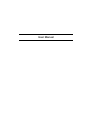 1
1
-
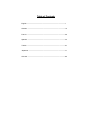 2
2
-
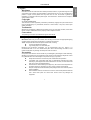 3
3
-
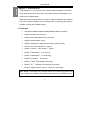 4
4
-
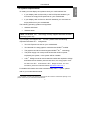 5
5
-
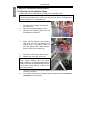 6
6
-
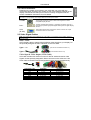 7
7
-
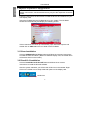 8
8
-
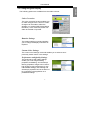 9
9
-
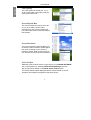 10
10
-
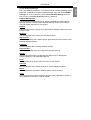 11
11
-
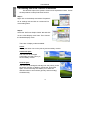 12
12
-
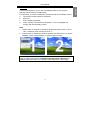 13
13
-
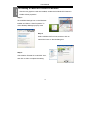 14
14
-
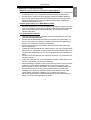 15
15
-
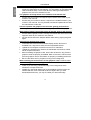 16
16
-
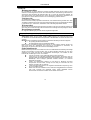 17
17
-
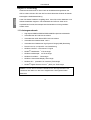 18
18
-
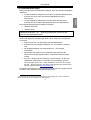 19
19
-
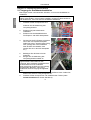 20
20
-
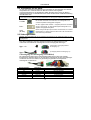 21
21
-
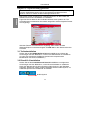 22
22
-
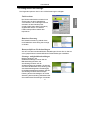 23
23
-
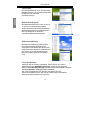 24
24
-
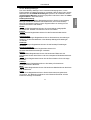 25
25
-
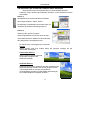 26
26
-
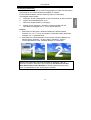 27
27
-
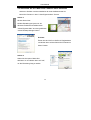 28
28
-
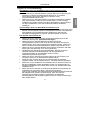 29
29
-
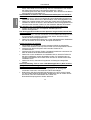 30
30
-
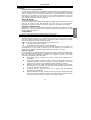 31
31
-
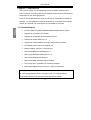 32
32
-
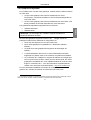 33
33
-
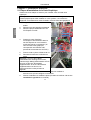 34
34
-
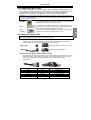 35
35
-
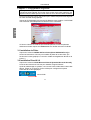 36
36
-
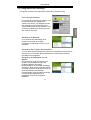 37
37
-
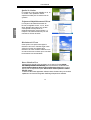 38
38
-
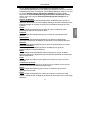 39
39
-
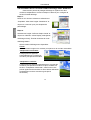 40
40
-
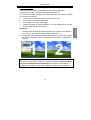 41
41
-
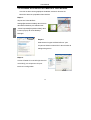 42
42
-
 43
43
-
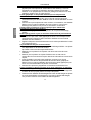 44
44
-
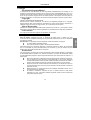 45
45
-
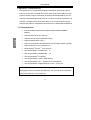 46
46
-
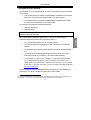 47
47
-
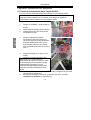 48
48
-
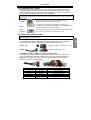 49
49
-
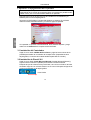 50
50
-
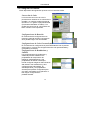 51
51
-
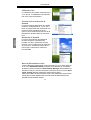 52
52
-
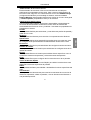 53
53
-
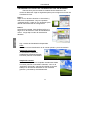 54
54
-
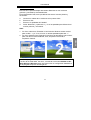 55
55
-
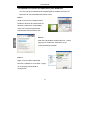 56
56
-
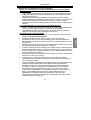 57
57
-
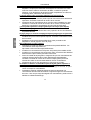 58
58
-
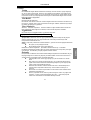 59
59
-
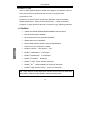 60
60
-
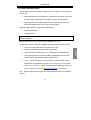 61
61
-
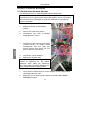 62
62
-
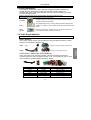 63
63
-
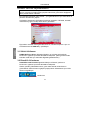 64
64
-
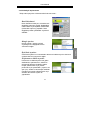 65
65
-
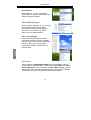 66
66
-
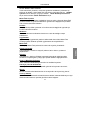 67
67
-
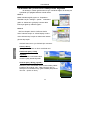 68
68
-
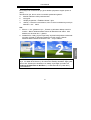 69
69
-
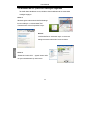 70
70
-
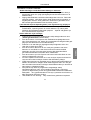 71
71
-
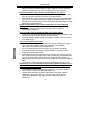 72
72
-
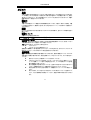 73
73
-
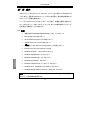 74
74
-
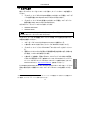 75
75
-
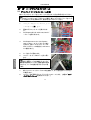 76
76
-
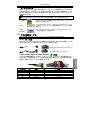 77
77
-
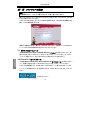 78
78
-
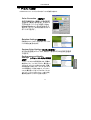 79
79
-
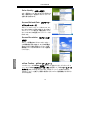 80
80
-
 81
81
-
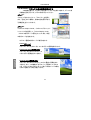 82
82
-
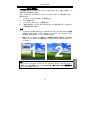 83
83
-
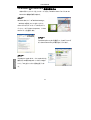 84
84
-
 85
85
-
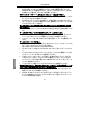 86
86
-
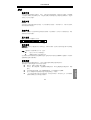 87
87
-
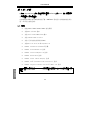 88
88
-
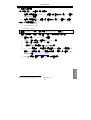 89
89
-
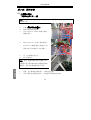 90
90
-
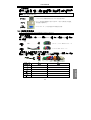 91
91
-
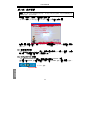 92
92
-
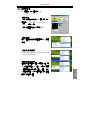 93
93
-
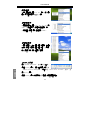 94
94
-
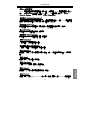 95
95
-
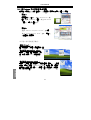 96
96
-
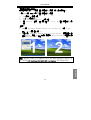 97
97
-
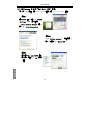 98
98
-
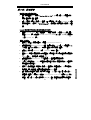 99
99
-
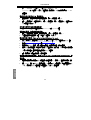 100
100
Nvidia GeForce Series Kullanım kılavuzu
- Kategori
- Grafik kartları
- Tip
- Kullanım kılavuzu
Diğer dillerde
- español: Nvidia GeForce Series Manual de usuario
- français: Nvidia GeForce Series Manuel utilisateur
- 日本語: Nvidia GeForce Series ユーザーマニュアル
- Deutsch: Nvidia GeForce Series Benutzerhandbuch
- English: Nvidia GeForce Series User manual
Diğer Belgeler
-
ASROCK Z77 Extreme6/TB4 Hızlı başlangıç Kılavuzu
-
ASROCK Z77 Extreme11 Hızlı başlangıç Kılavuzu
-
ASROCK Z77 Extreme9 Hızlı başlangıç Kılavuzu
-
ASROCK Z77 Extreme6 Hızlı başlangıç Kılavuzu
-
ASROCK Z77 WS Hızlı başlangıç Kılavuzu
-
ASROCK Z77 Extreme3 Yükleme Rehberi
-
ASROCK Z77 OC Formula Hızlı başlangıç Kılavuzu
-
ASROCK Z77 Extreme3 Hızlı başlangıç Kılavuzu
-
ASROCK X79 Extreme11 Hızlı başlangıç Kılavuzu
-
Samsung 940UX Kullanım kılavuzu